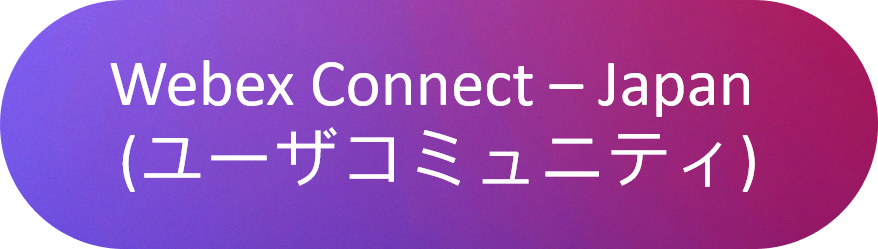オンライン上で共同編集が可能なホワイトボードサービス 「Miro![]() 」 を、Webex App (旧 Webex Teams) 上に追加できるようになりました。会議中だけでなく、会議以外の時間でも、チームメンバーが自由に Miro のホワイトボードに書き込んだり、確認したりすることができます。
」 を、Webex App (旧 Webex Teams) 上に追加できるようになりました。会議中だけでなく、会議以外の時間でも、チームメンバーが自由に Miro のホワイトボードに書き込んだり、確認したりすることができます。
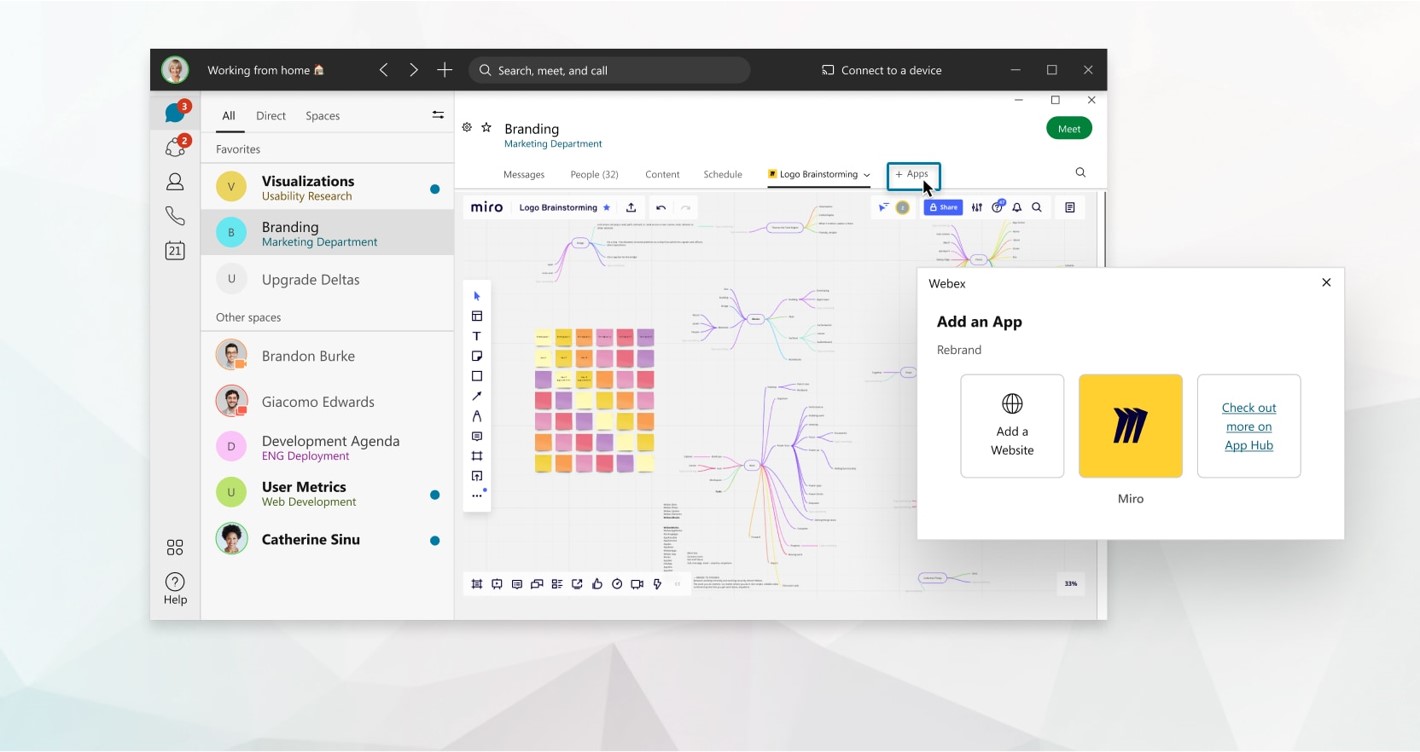
Miro + Webex でこんなに便利に
Webex App 上から簡単にアクセスできるため、業務の様々なシーンでの活用が可能です。
- ブレインストーミング
- マインドマップやフローチャートの作成・確認
- プロジェクトロードマップの作成
- タスクやアクションアイテムの管理
- 大切な情報やアイデアのメモ
- グループワーク・ワークショップ
- など
もちろん、業務に直接関係のない、職場でのコミュニケーションにも活用できます。
- おすすめランチスポットの共有
- 有給休暇取得予定の共有
- お別れの際のメッセージボード
- イベントや社員旅行の思い出写真集
- などなど
これまで物理的なホワイトボードでやっていたことや、それ以上のことがオンラインでできてしまいます。
Miro + Webex のはじめかた
Webex のアカウントは webex.com から作成することができます。また、まだ Webex App をお持ちでない方は、こちらからダウンロードが可能です。
Webex App にサインインしたら、Miro を追加したいスペースの上部 「+アプリ」 ボタンを押します。
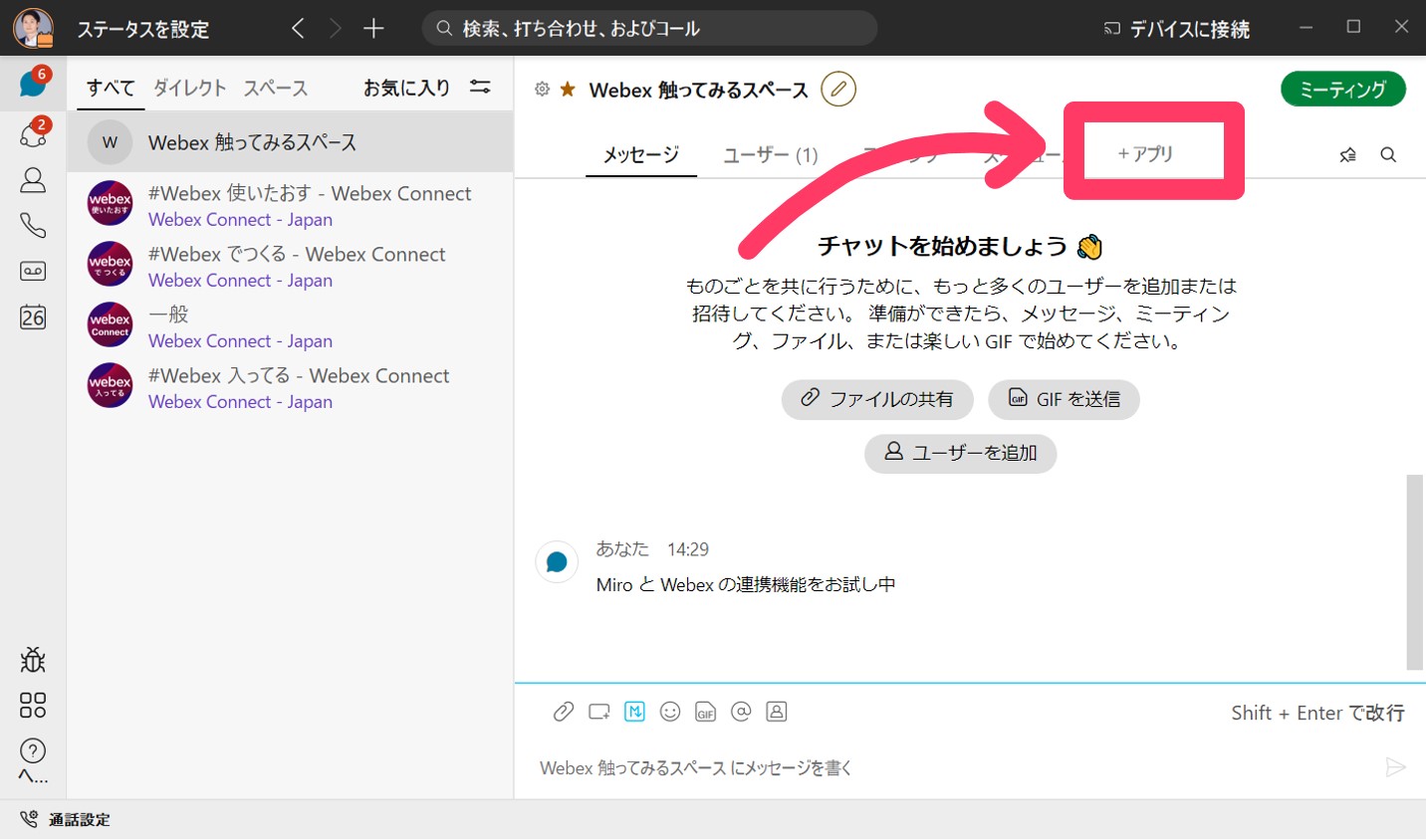
追加するアプリの選択肢が出てきますので、Miro を選択します。
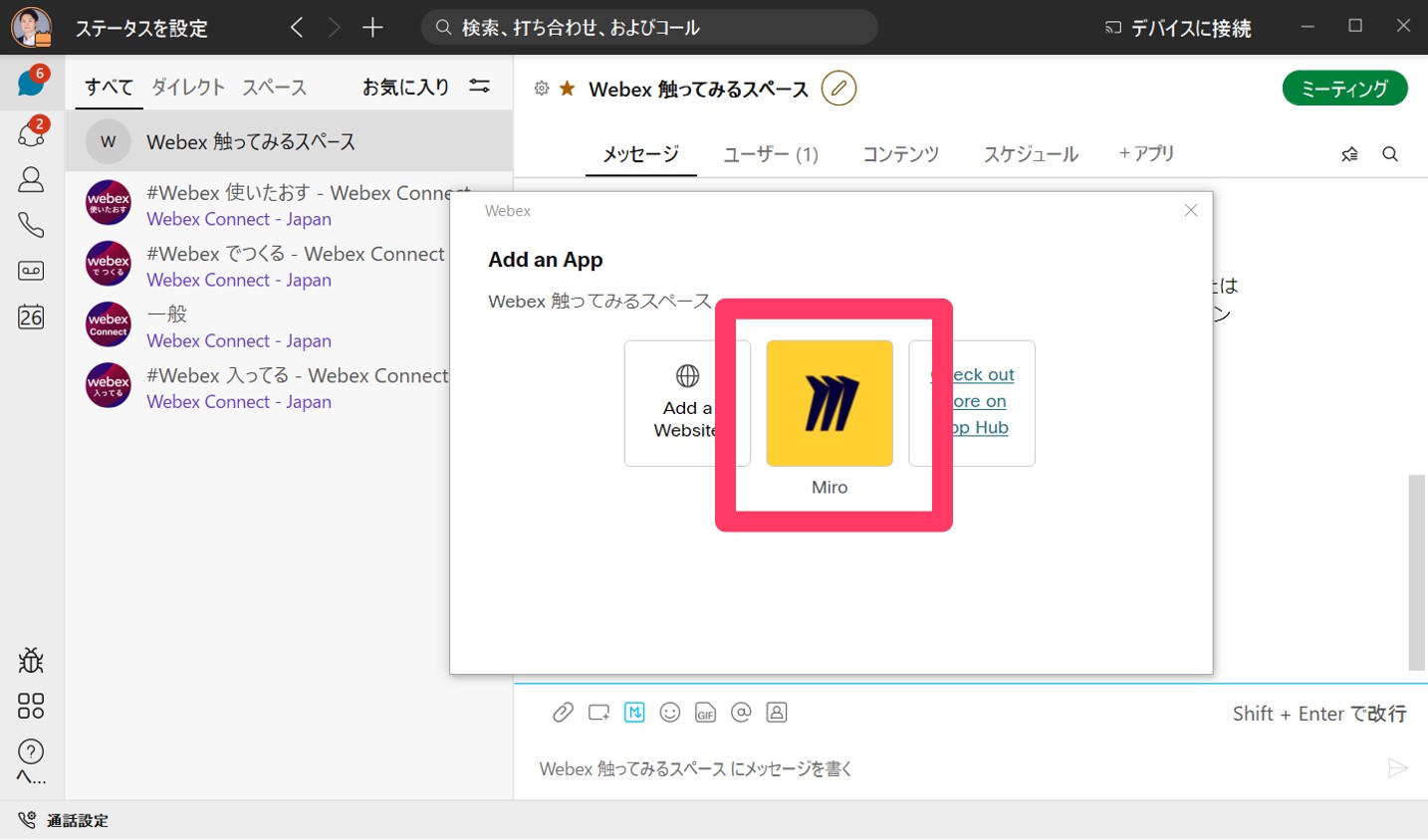
そうすると、Miro へのサインイン または サインアップが求められます。
Miro は無料版でも、充実した機能が利用できますので、この機会にアカウントを作成するのも良いと思います。無料の場合は作成できるホワイトボードの数や、エクスポートの機能などに制限があります。
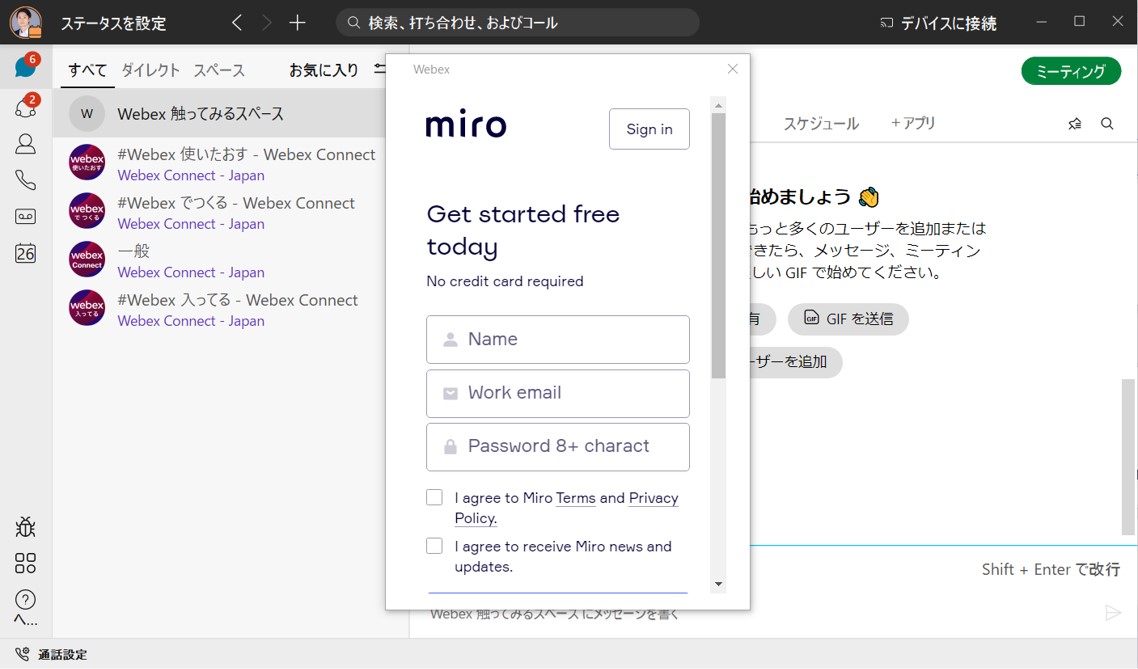
サインインが完了すると、自分の Miro アカウントに紐づくのホワイトボードが出てきます。
ここでは、New board を選択して、新しく作成してみます。
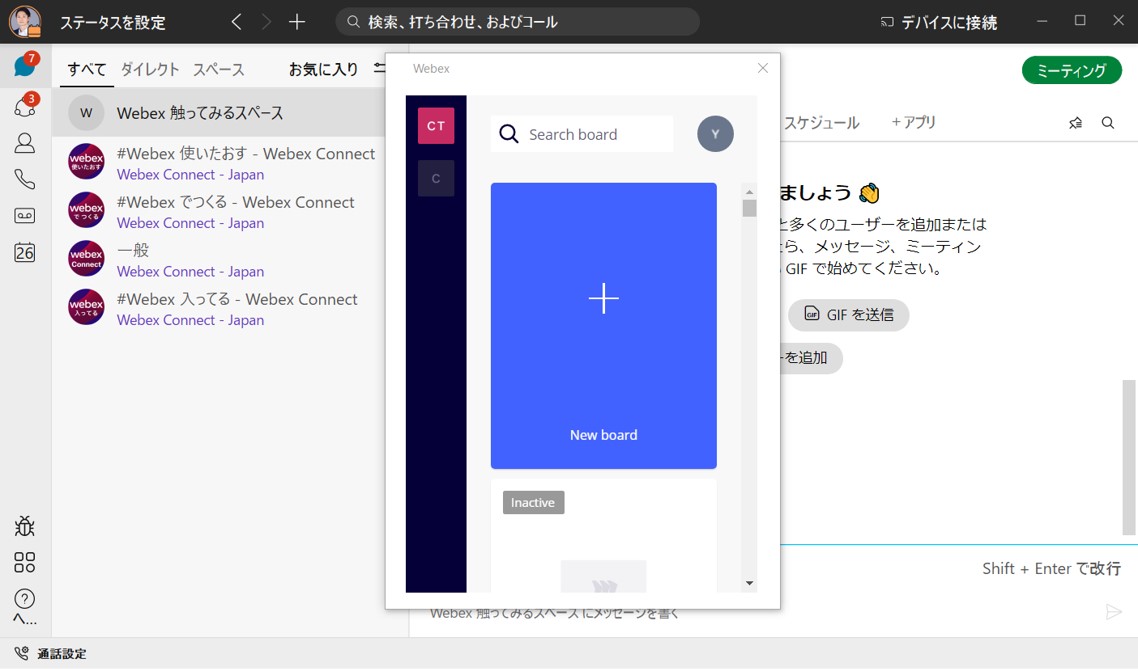
新しく作成するホワイトボードの名前や、アクセス制限を設定します。
「Anyone can edit」を選択すると、誰でもホワイトボードにアクセスすることができるようになります。
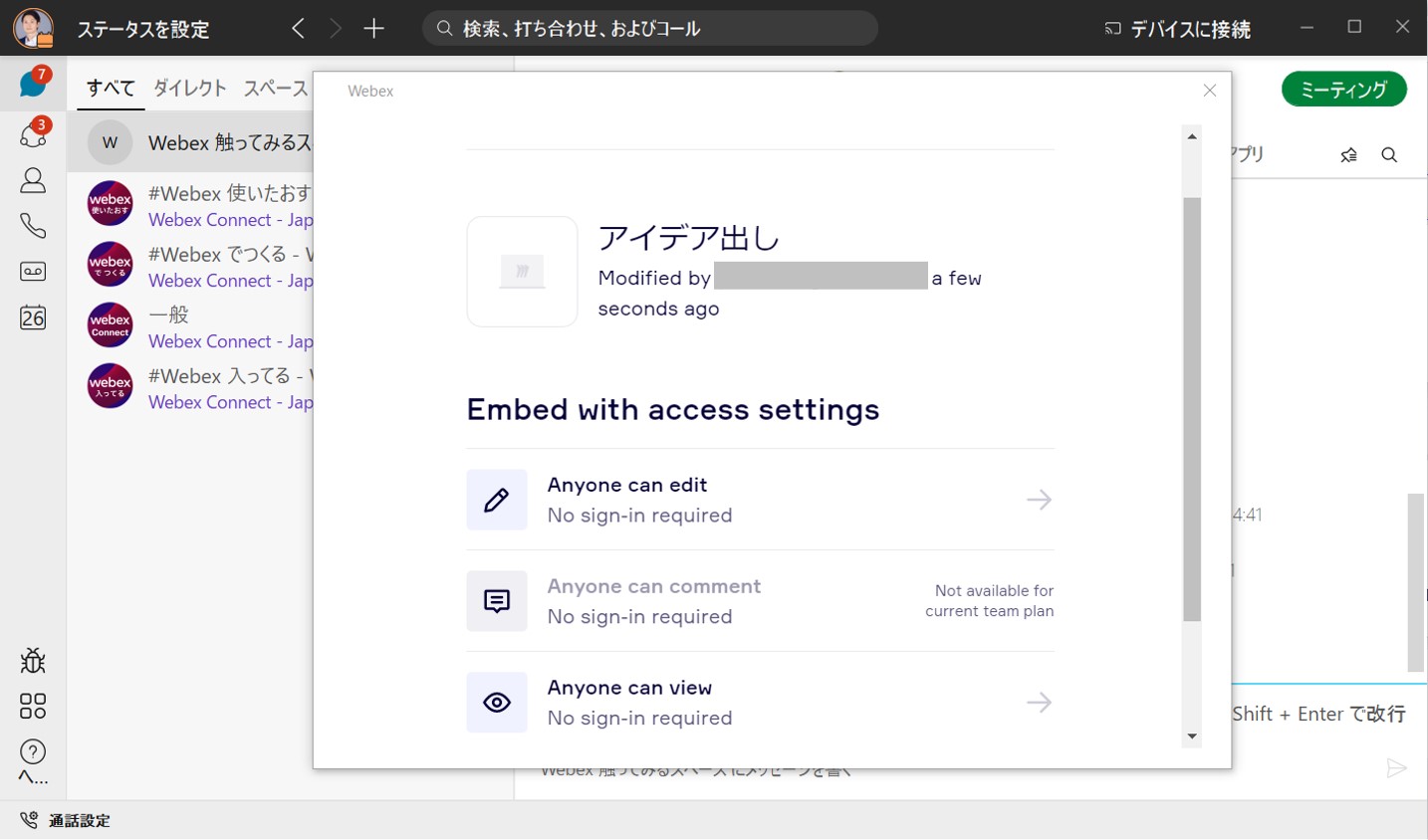
Miro を Webex 上に追加できました。
Webex のタブを切り替えるだけで、いつでも Miro のホワイトボードを確認したり、書き込むことができるようになりました。
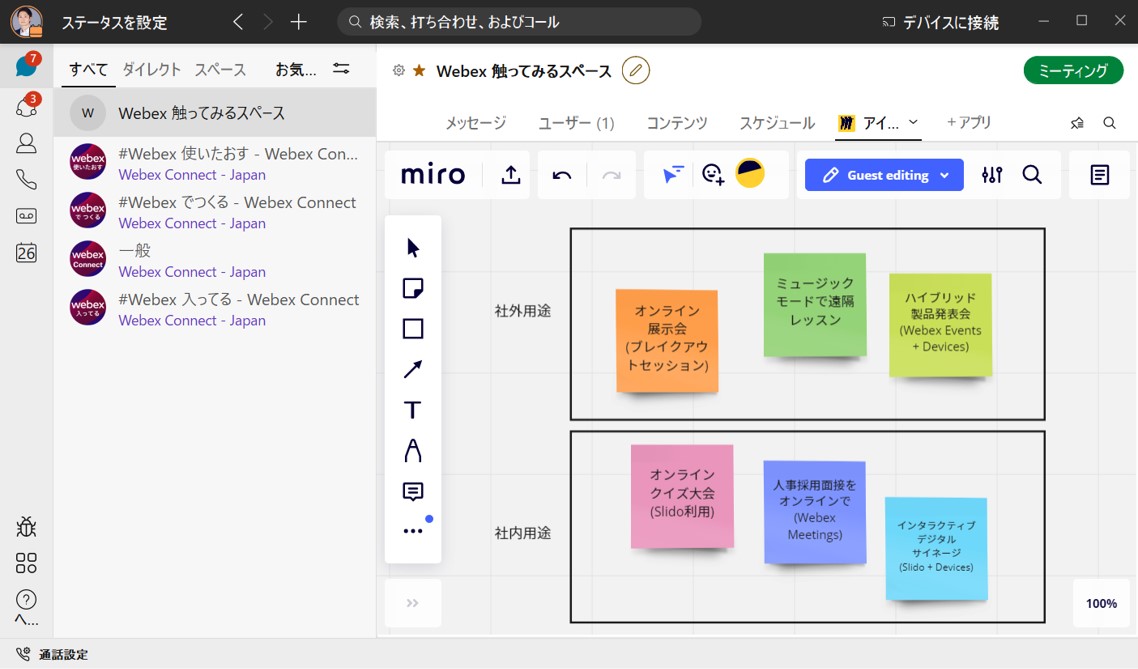
オンラインで複雑なディスカッションやグループワークをしていると「対面の方がいいな」と思うことがあります。
そんな時は、一度 Miro を Webex 上で使って使ってみてください。 「これはむしろオンラインの方が捗るな」と思っていただけるかもしれません。
関連資料 (Webex ヘルプセンター):
Webex | Webex の Miro インテグレーション
Webex の 使い方や TIPS、開発者向けの情報などは、「Webex Connect – Japan」というコミュニティで随時共有されています。Webex をもっと有効活用したいとお考えの方はぜひご参加ください。